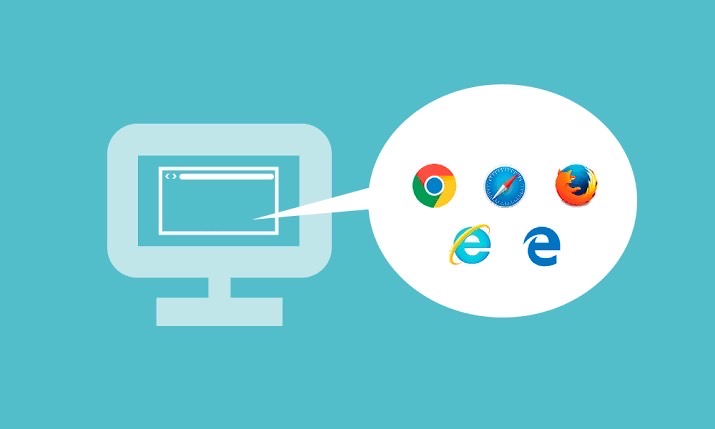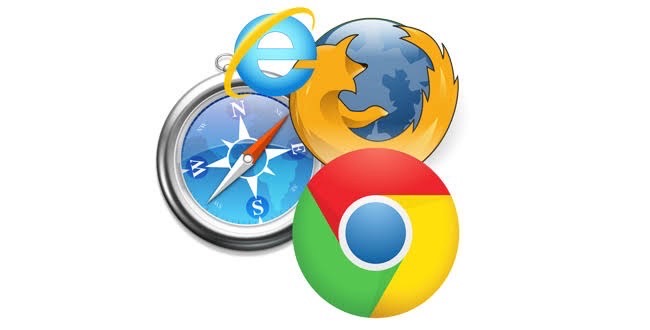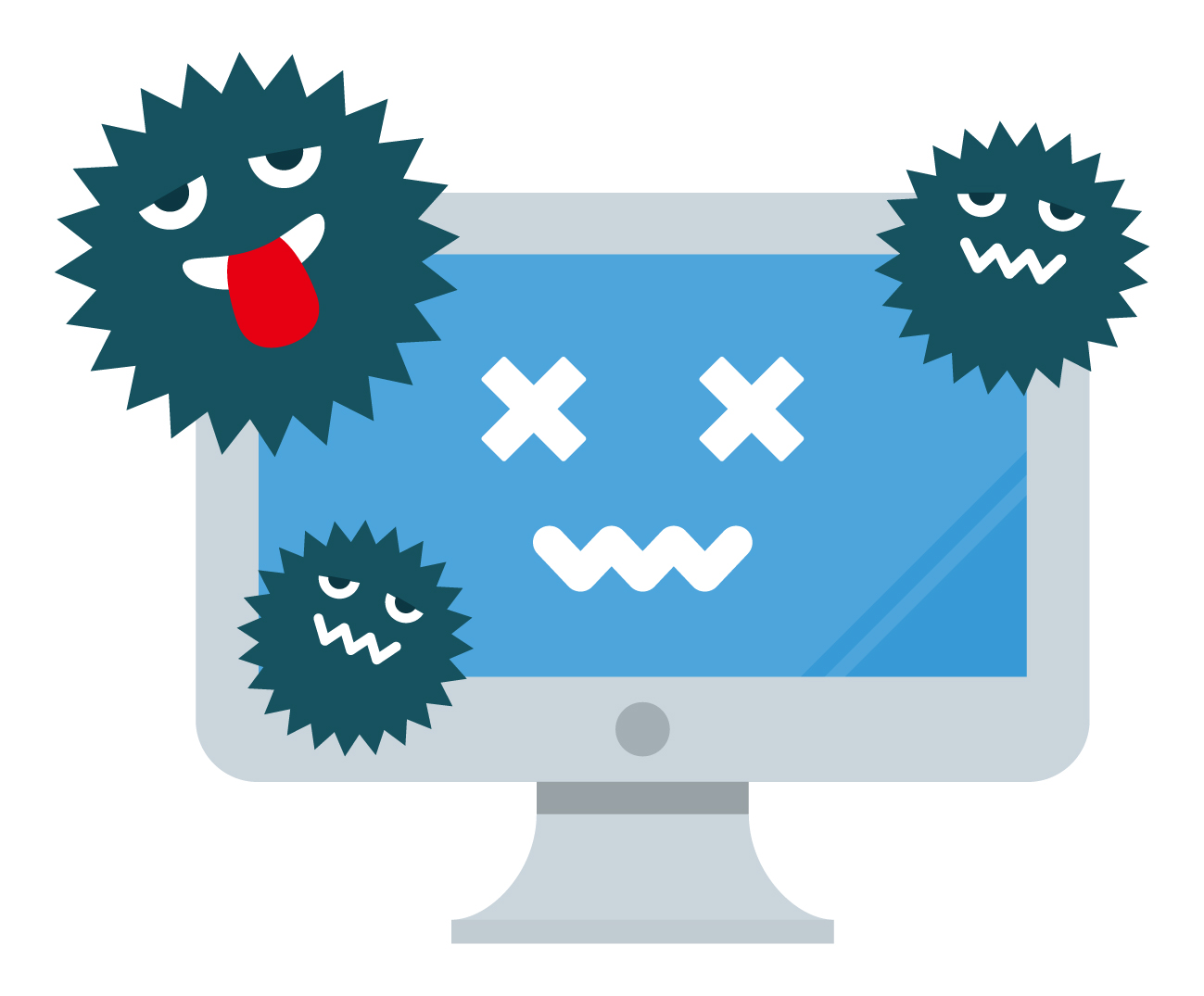パソコンから異音対策をしましょう!
パソコンを購入したばかりでも「カリカリ」「ジー」「カタカタ」など異音がすることがあります。
パソコンからの異音に驚きお問い合わせをいただくことも少なくありません。
この記事では、パソコンから異音がなった時の対象法と対応策についてご解説いたします。
異音時の症状について
パソコンから異音がなっている場合は、パソコンからのSOSのサインである可能性があります。パソコンがうるさいと感じた時、このような症状は出ていませんか?
- 動作が遅い
- パソコンを立ち上げてから待ち時間が長い
- パソコンが熱くなっている
パソコンから異音がなっている場合、上記のような症状が出ていることが多いのですが、極端に動作が遅い場合は、メモリ不足やHDD・ SSDの損傷が原因の可能性も十分にあるため、早急に修理をするか、原因追求のためにパソコン修理屋さん、または家電屋さんに診断してもらうことをお勧めします。
また、放置をしておくと突如パソコンが起動をしなくなる可能性もありますのでご注意ください。
異音の原因について
異音がなっている場合、様々な原因が考えられます。
原因別に対処方法もご説明します。
1.部屋の温度が高い
パソコンはHDD・SSDが高速回転をしてファンが回り熱を逃します。
そのため、パソコンは熱がこもりやすく、長時間の作業を行っているとパソコンが熱いと感じたことがある方は多いのではないでしょうか。
対処法
まずは部屋の温度を下げてください。また、パソコンのファンが熱を逃がす場所に物などがあり熱がこもらない状態にしましょう。
また、パソコンを起動する上で最適な室温は20度~25度と言われています。
その際に、パソコン本体の温度は30度~40度になっているのが一番良い条件と言われています。
2.パソコン内部のほこり
最も多い原因としてほこりが溜まっている状態です。
ほこりが溜まることで内部の熱が逃げにくくなり、パソコン自体の温度が上がってしまいます。温度が上がるということでファンは高速回転をし、騒音を出すようになります。
対処法
内部のほこりをしっかりと取ることで問題を解決できる可能性があります。
3.ハードディスク(HDD・SSD)
作業を行う度に、異音がしたりファイルやアプリを起動した際にパソコンから異音がする場合は、ハードディスクに問題がある可能性があります。
ハードディスクの空き容量が少ないか、ハードディスクに不具合がある可能性があります。
ハードディスクがトラブルの原因となると、パソコンに保存されている情報などが復旧できなくなる可能性もありますので、早い段階でパソコン修理のプロに見てもらうなど対処をしましょう。
対処法
ハードディスクの交換、またはハードディスクの状態をまずは把握することが必要です。また交換をご自身で行う場合、ハードディスクは非常にデリケートな部品となりますので細心の注意をして作業を行ってください。
4.ファン
パソコンにはCPU、ケース、電源など数か所に熱を逃がす為のファンが設置されています。異音がする原因がファンの故障による場合は、どの部分のファンが故障しているか確認してみることが必要です。
対処法
ファンが原因の場合、どの部分のファンが壊れているかチェックすることが対処法となりますが、ハードディスク同様、ファン回りはデリケートなパソコン部品が多い為、細心の注意を払い作業を行うことをお勧めします。
それでも異音がする場合
部屋の温度調整をし、ほこり取り、ファンの異常がない場合は、パソコンの稼働率を下げる必要があります。
パソコンの稼働率とは、パソコンの電源を入れますと様々なアプリ(ソフトウェア)が起動します。また、パソコンで作業を行っている際に使うアプリ・ソフトウェアも稼働率を上げる要因となります。
アプリ等の起動を最小限にしてパソコンの発熱量を抑え異音がするか見極めましょう。
パソコンの稼働率を下げる為には
- 使っていないアプリ・ソフトウェアを起動させないようにする
- 使用を終えたアプリ・ソフトウェアを閉じる
- 解像度とグラフィックスの設定を下げる(動画やゲームなどを行っている場合)
などが上げられます。
まとめ
パソコンから異音がする際は、まずは
- 部屋の温度が高くないか?
- ほこりが溜まっていないか?
- 作業等で余計なファイルが起動していなか?
- ファンが壊れていないか?
をチェックして、該当する内容から処理していくようにしましょう。
また、日々のメンテナンスをすることでパソコンの寿命を伸ばし異音などの症状を極力起こさないようにもできますので、日々のメンテナンスも心がけましょう。


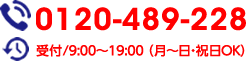
 当店について
当店について 修理料金
修理料金 ご利用の流れ
ご利用の流れ パソコンの送り方
パソコンの送り方